 选择语言和组件
选择语言和组件
对于您选择的所有组件,将安装所选语言的软件包。每种选择都需要安装附加的软件包,因而会增加安装所需的磁盘空间。始终会安装英语。
关于组件选择和“组件选择”页面,考虑以下几点内容将有助于您进行选择。
-
在 Solaris 10 上。如果是在非全局区域中运行安装程序,则将禁用所有不能安装到非全局区域中的组件。
-
在 Solaris OS 上。如果检测到 Application Server 或 Message Queue 的不兼容版本,可以选择在安装期间将其升级为捆绑版本。如果安装程序确定存在数据风险,或者如果已部署应用程序,则会询问您是否要继续。如果回答否,则需要退出安装程序,删除 Application Server 或 Message Queue 的不兼容版本,然后重新启动安装进程。
注 –由安装程序执行的这一升级不会处理任何数据迁移。
-
如果检测到不能由安装程序升级的不兼容组件,则需要删除或手动升级相应组件。有关升级说明,参阅《Sun Java Enterprise System 2005Q4 升级指南》。问题解决后,单击“刷新列表”,重新显示“组件选择”面板。
步骤
-
在“语言支持”页面上,选择您希望在安装 Java ES 组件时采用的语言。
-
请单击“下一步”继续。
将显示“组件选择”页面。
-
“组件选择”页面将显示按相关服务分组的组件列表。
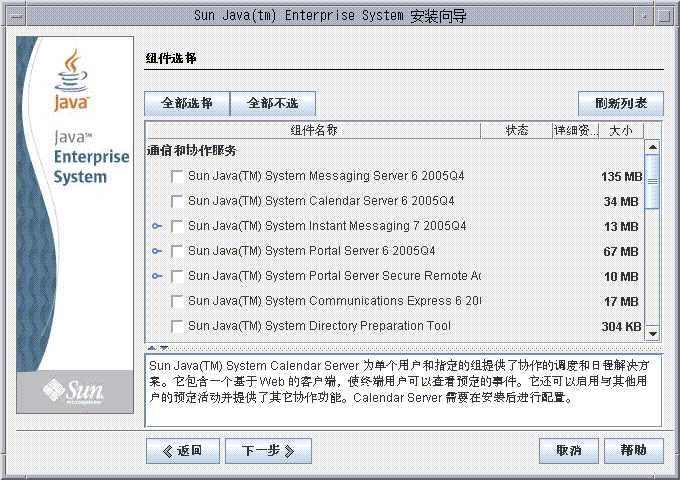
-
要查看有关个别组件的信息,请将光标置于相应项目上。对该项的说明将显示在页面底部的文本框中。已经安装的组件会被禁用(灰显)。
-
要查看有关组件兼容性状态的信息,单击“详细资料”列中的省略号 (...)(如果可用)。
-
-
选择要安装的组件。
-
要选择所有组件,请选择“全部选择”,然后单击“下一步”。
-
要选择其中一些组件,请分别选择各组件。在您每选择一个组件产品时,安装程序会自动选择该选定组件所依赖的所有组件。
-
-
如果适用,选择 Web 容器。
如果不确定要将哪些组件用于 Web 容器,可以选择 Application Server 和 Web Server,然后选择“现在配置”选项。在后续的配置页面上,将会为您提供 Web 容器选项。
Access Manager 和 Portal Server 需要使用相同类型的 Web 容器。
-
如果适用,选择第三方 Web 容器。
如果要使用第三方 Web 容器,可执行以下操作:
-
如果适用,指定全部远程依赖性。
如果要使用在其他主机上安装的组件来满足依赖性,请执行以下操作:
- © 2010, Oracle Corporation and/or its affiliates
